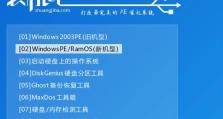Win8U盘安装教程(教你步骤详解,轻松操作!)
随着技术的不断发展,越来越多的用户选择使用U盘安装系统。Win8作为一款非常受欢迎的操作系统,很多用户也希望能够通过U盘进行安装。如何制作Win8U盘安装呢?本文将为大家详细介绍Win8U盘安装教程。
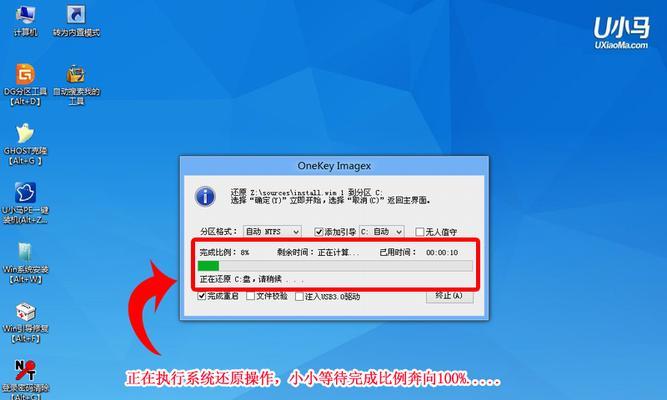
准备工作
在开始制作Win8U盘安装之前,我们需要准备一台可用的电脑,并确保其具备一定的存储空间,同时还需要一根容量大于8GB的U盘。
下载Win8系统镜像文件
我们需要从官方网站或其他可靠渠道下载Win8系统的ISO镜像文件,并保存到电脑的本地磁盘上。
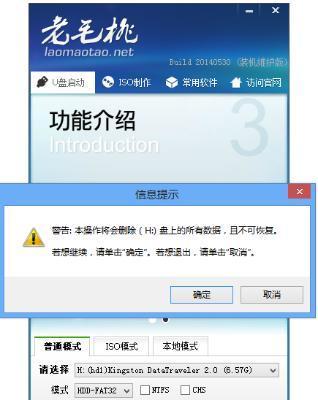
下载和安装U盘启动盘制作工具
接下来,我们需要下载并安装一款U盘启动盘制作工具,如UltraISO、PowerISO等。这些工具可以帮助我们将ISO镜像文件写入U盘。
打开U盘启动盘制作工具
安装完成后,双击打开U盘启动盘制作工具,并选择“写入硬盘镜像”或类似选项。
选择Win8系统ISO镜像文件
在工具界面中,我们需要浏览并选择之前下载的Win8系统ISO镜像文件,以便将其写入U盘。
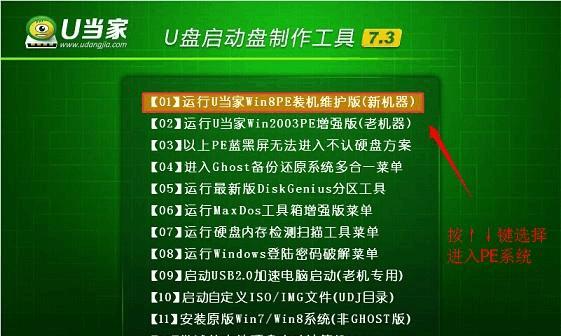
选择U盘作为写入目标
接下来,我们需要选择U盘作为写入目标,并确保其容量足够大,以便存储Win8系统的安装文件。
开始制作Win8U盘安装
在设置好ISO镜像文件和U盘后,点击“开始”或类似按钮,启动制作Win8U盘安装的过程。
等待制作完成
制作过程可能会花费一定时间,我们需要耐心等待直至制作完成。
重启电脑并设置启动项
当Win8U盘制作完成后,我们需要重启电脑,并在BIOS中设置U盘为第一启动项,以便从U盘启动进行Win8安装。
进入Win8安装界面
重启电脑后,我们会进入Win8的安装界面,按照界面的提示进行相应设置和操作。
选择安装方式和分区
在安装界面中,我们需要选择合适的安装方式(全新安装、保留文件、自定义安装等),并进行硬盘分区。
等待安装完成
完成上述设置后,我们只需耐心等待安装过程完成即可。这个过程可能需要一些时间,取决于电脑的配置和性能。
系统配置和个性化设置
当Win8安装完成后,系统会要求我们进行一些配置和个性化设置,如设置用户名、密码、时区等。
安装驱动和常用软件
完成系统的基本设置后,我们还需要安装相应的驱动程序和常用软件,以确保电脑的正常运行和使用。
Win8U盘安装教程
通过本教程,我们学习了如何制作Win8U盘安装,并成功完成了Win8系统的安装。希望本教程对大家有所帮助,祝大家使用愉快!
通过本文详细介绍了制作Win8U盘安装的步骤和方法。只要按照教程的步骤进行操作,相信大家都能轻松制作属于自己的Win8安装盘,方便进行系统的安装和重装。希望这篇文章对大家有所帮助!